
Come recuperare i file cancellati sul tuo Android [Niente panico]

Se possiedi un dispositivo Android , potresti aver provato la frustrazione di aver eliminato accidentalmente un file di cui avevi disperatamente bisogno. Tuttavia, la buona notizia è che spesso è possibile recuperare i file eliminati sui dispositivi Android con gli strumenti e le tecniche giuste. In questa guida, esploreremo alcuni metodi che puoi utilizzare per recuperare i file eliminati su Android . Che tu voglia recuperare foto, video o altri tipi di dati persi , ti forniremo istruzioni dettagliate e suggerimenti per aiutarti a recuperare i tuoi file. Quindi, se hai eliminato accidentalmente un file importante sul tuo dispositivo Android , niente panico. Segui la nostra guida e potrai recuperare i tuoi dati con successo.
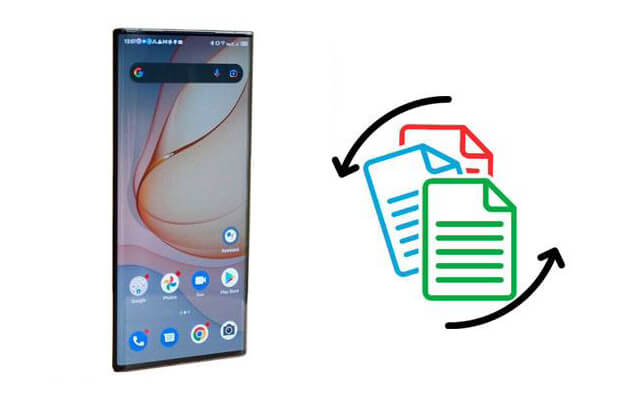
Con Coolmuster Lab.Fone for Android , trovare i file eliminati sul tuo dispositivo Android è un compito facile. Questo potente strumento è progettato per recuperare dati persi dai dispositivi Android , inclusi foto, video, documenti e messaggi. Ti guideremo su come recuperare file eliminati definitivamente su Android utilizzando Coolmuster Lab.Fone for Android .
Caratteristiche principali:
Ecco come utilizzarlo:
01 Scarica e installa Coolmuster Lab.Fone for Android sul tuo computer. Collega il tuo dispositivo Android al computer tramite un cavo USB.

02 Seleziona i tipi di file da scansionare. Puoi scegliere tra foto, video, contatti, messaggi, registri delle chiamate, ecc. Fai clic su Avanti per continuare.

03 Seleziona la modalità "Scansione rapida" o "Scansione approfondita", quindi fai clic su Continua per avviare la scansione dei dati sul tuo telefono Android .

04 Seleziona i file che desideri recuperare e clicca sul pulsante Recupera . Il software ti chiederà di scegliere una posizione in cui salvare i file recuperati sul tuo computer.

Puoi recuperare facilmente i file cancellati su Android da un backup Android . Ecco i passaggi per recuperare i dati persi da un backup Android :
Passaggio 1. Controlla se hai un backup.
Prima di tentare qualsiasi ripristino, assicurati di avere un backup del tuo dispositivo Android contenente i file eliminati. Puoi verificare se hai un backup andando su Impostazioni > Sistema > Backup e ripristino .
Passaggio 2. Ripristinare il backup.
Se hai un backup, puoi ripristinarlo sul tuo dispositivo Android andando su Impostazioni > Sistema > Backup e ripristino > Ripristina dati . Seleziona il file di backup che contiene i file eliminati e segui le istruzioni sullo schermo per ripristinarlo.

La maggior parte dei dispositivi Android ha un Cestino o una cartella Cestino che memorizza temporaneamente i file eliminati, consentendone il recupero. Il Cestino o la cartella Cestino sono posizioni di archiviazione temporanee in cui i file eliminati vengono salvati temporaneamente. (Dove e come trovare il Cestino Android .)
Per accedere a questa cartella, segui questi passaggi:
Passaggio 1. Apri l'app File Manager sul tuo dispositivo Android .
Passaggio 2. Cerca una cartella denominata Cestino . Se non riesci a trovarla, tocca l'icona a tre punti nell'angolo in alto a destra dello schermo e seleziona Impostazioni .

Passaggio 3. Cerca l'opzione Mostra Cestino o Mostra Cestino e attivala tramite l'interruttore.
Passaggio 4. Dopo aver abilitato il Cestino o la cartella Cestino, controlla se i file eliminati sono ancora presenti. Se li trovi, puoi selezionarli e toccare il pulsante Ripristina per recuperarli.
Google Drive è un servizio di archiviazione cloud che consente agli utenti di archiviare, condividere e accedere ai propri file da qualsiasi luogo. Include anche una funzione che consente agli utenti di eseguire il backup del proprio telefono Android . Fortunatamente, è possibile recuperare i file eliminati utilizzando Google Drive. Ti guideremo su come recuperare i file eliminati da Android tramite Google Drive.
Passaggio 1. Apri l'app Google Drive sul tuo dispositivo Android .
Passaggio 2. Tocca le tre linee orizzontali nell'angolo in alto a sinistra dello schermo per aprire il menu.
Passaggio 3. Selezionare Cestino dal menu.

Passaggio 4. Vedrai un elenco di tutti i file che sono stati eliminati dal tuo account Google Drive. Trova il file o i file che desideri recuperare e toccali.
Passaggio 5. Tocca il pulsante Ripristina per ripristinare il file nella sua posizione originale nel tuo account Google Drive.

È possibile recuperare i dati persi sui dispositivi Android con l'aiuto di Dropbox . Dropbox è una piattaforma di archiviazione basata su cloud che consente agli utenti di archiviare file e accedervi da qualsiasi luogo, rendendolo uno strumento ideale per il recupero dati. Esamineremo i passaggi per recuperare i dati persi su Android tramite Dropbox.
Passaggio 1. Apri l'app Dropbox sul tuo dispositivo Android e accedi al tuo account.
Passaggio 2. Tocca la scheda File nella parte inferiore dello schermo.
Passaggio 3. Tocca l'opzione File eliminati nella parte superiore dello schermo.
Passaggio 4. Individua il file che desideri recuperare e toccalo. Tocca il pulsante Ripristina nella parte inferiore dello schermo.

È possibile recuperare i file cancellati dalla memoria interna del telefono Android senza problemi. Leggiamo questa guida completa.
Come recuperare i file cancellati dalla memoria interna del telefono Android [Hot]Sono disponibili diversi strumenti di recupero dati per aiutarci a recuperare i dati cancellati dai nostri telefoni Android . Disk Drill è uno dei migliori strumenti per il recupero dei dati cancellati dai telefoni Android . Ti guideremo su come recuperare i dati cancellati dal tuo telefono Android utilizzando Disk Drill.
Passaggio 1. Scarica e installa Disk Drill sul tuo computer. Collega il tuo telefono Android al computer.
Passaggio 2. Disk Drill lo rileverà automaticamente una volta che il telefono sarà connesso al computer. Scegli il tuo telefono Android dall'elenco dei dispositivi connessi.
Passaggio 3. Fai clic sul pulsante Cerca dati persi per avviare la scansione dei file eliminati sul tuo telefono Android .

Passaggio 4. Seleziona i file che desideri recuperare e clicca sul pulsante "Recupera" . Disk Drill ti chiederà di selezionare una posizione in cui salvare i dati recuperati. Seleziona una posizione diversa da quella in cui erano archiviati i dati eliminati per evitare di sovrascriverli.

Nota: se vuoi recuperare file eliminati su Android senza un computer, consulta questa guida: Come recuperare file eliminati su Android senza computer e root ?
DiskDigger è uno strumento di recupero dati gratuito in grado di recuperare file cancellati da vari dispositivi, inclusi smartphone e tablet Android . Funziona scansionando la memoria del dispositivo alla ricerca di file cancellati e ripristinandoli allo stato originale. Lo strumento è facile da usare e ha un'interfaccia intuitiva adatta sia a principianti che a utenti avanzati.
Passaggi per recuperare file Android eliminati definitivamente con Disk Digger:
Passaggio 1. Scarica e installa DiskDigger.
Passaggio 2. Tocca il pulsante AVVIA SCANSIONE FOTO DI BASE . DiskDigger inizierà a scansionare la memoria del tuo dispositivo alla ricerca di file eliminati.

Passaggio 3. Una volta trovati i file che desideri recuperare, selezionali spuntando le caselle accanto a essi.
Passaggio 4. Dopo aver selezionato i file eliminati che desideri recuperare, tocca il pulsante RECUPERA nella parte inferiore dello schermo. DiskDigger ti chiederà quindi di scegliere una posizione in cui salvare i file recuperati.

Questa guida ha esplorato alcuni metodi per recuperare i dati persi. Tra questi, Coolmuster Lab.Fone for Android è la scelta migliore. Con questo potente strumento, puoi recuperare i dati persi dal tuo dispositivo Android senza problemi. Inoltre, è sempre consigliabile eseguire regolarmente il backup dei dati per prevenire la perdita di dati.
Articoli correlati:
Recupero dati da tablet Android : come recuperare file cancellati su tablet Android
Come recuperare file PDF eliminati su telefoni e tablet Android ? (RISOLTO)
Come ripristinare facilmente un telefono Android (suggerimenti per backup e ripristino)
Come recuperare le app eliminate su Android con 3 semplici metodi





